ไม่ช้าก็เร็วคอมพิวเตอร์ทุกเครื่องสามารถเริ่มโหลดได้ช้ากว่าอย่างมีนัยสำคัญมันขึ้นอยู่กับเหตุผลหลายประการ: บางคนสามารถตัดสินใจได้ส่วนที่เหลือไม่อยู่กับคุณ เป็นตัวเลือกคุณมีกระบวนการมากเกินไปในการโหลดอัตโนมัติของคุณเพราะพวกเขาต้องการเวลาในช่วงเริ่มต้นของระบบเพื่อเริ่มทำงานอย่างเสถียร คุณไม่สามารถข้ามถังขยะทั้งหมดขยะของคอมพิวเตอร์ หากมีไฟล์จำนวนมากเกินไปพวกเขาจะส่งผลกระทบอย่างแน่นอน ท่ามกลางเหตุผลอื่นการตั้งค่า BIOS ที่ไม่ถูกต้องฮาร์ดไดรฟ์ต้องใช้การจัดเรียงกันการขาด RAM
การทำความสะอาดส่วนข้อความ
ในระหว่างการโหลดกระบวนการของระบบไม่เพียง แต่กระบวนการภายใน แต่ยังโหลดโปรแกรมและยูทิลิตี้ที่จำเป็นในรายการโหลดอัตโนมัติของคุณทันที หากมียูทิลิตี้ที่ไม่จำเป็นจำนวนมากสิ่งนี้จะช่วยลดความเร็วในการเปิดคอมพิวเตอร์และโหลดระบบปฏิบัติการทั้งหมดโดยรวม คุณอาจไม่สงสัยว่ามีบางบรรทัดในโหลดอัตโนมัติ
หากต้องการเปิดบริการที่ต้องการให้กดแป้นพิมพ์บนคีย์บอร์ด win + R
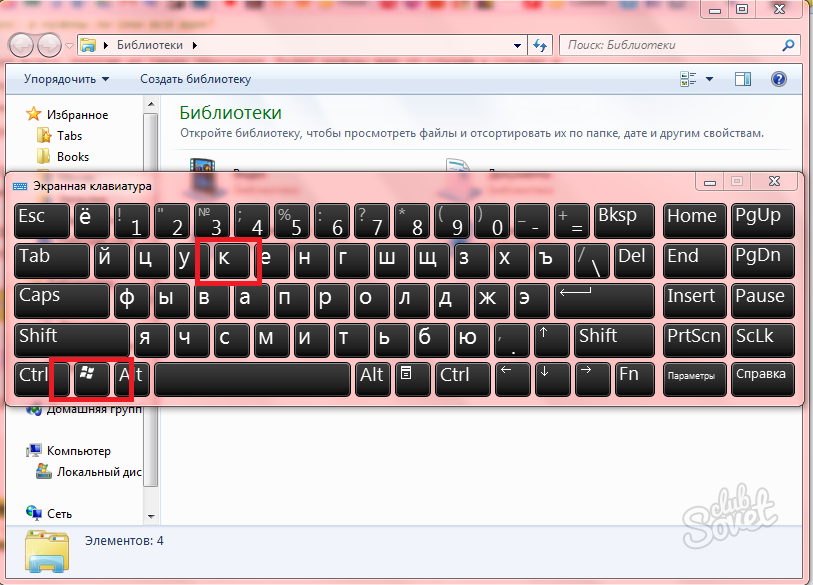
ในหน้าต่างการค้นหาที่ปรากฏขึ้นให้เขียนคำสั่ง:
- msconfig
มันให้การเข้าถึงหน้าต่างที่ต้องการอย่างรวดเร็วเพื่อที่คุณจะได้ไม่ต้องมองหาด้วยตนเอง

ไปที่ส่วน "รถยนต์"

ตอนนี้เลือกหนึ่งในกระบวนการที่ไม่จำเป็นอย่างสมบูรณ์และลบเครื่องหมายถูกใกล้ชื่อ ตัวอย่างเช่นคุณอาจไม่จำเป็นต้องใช้โปรแกรมเช่น Skype, Editors กราฟิก, เครื่องมือสำหรับการอัพเดทโปรแกรมที่คุณไม่ค่อยใช้
หลังจากนั้นคลิก“ ตกลง” และ“ สมัคร”

การทำความสะอาดคอมพิวเตอร์ผ่าน ccleaner
หากคุณติดตั้งโปรแกรมจำนวนมากและอย่าแม้แต่ทำความสะอาดแคชคอมพิวเตอร์ไม่ช้าก็เร็วมันจะเล่นเป็นเรื่องตลกที่โหดร้ายกับคุณ: การเพิ่มประสิทธิภาพจะลดลงการโหลดและการตัดการเชื่อมต่อระบบจะเพิ่มขึ้นอย่างมากโปรแกรมบางโปรแกรมอาจทำให้เกิดความขัดแย้ง อย่าลืมทำความสะอาดแผ่นดิสก์ของคุณเป็นระยะ ยูทิลิตี้ CCleaner เหมาะที่สุดสำหรับสิ่งนี้ คุณสามารถดาวน์โหลดได้ด้วยลิงก์ http://ccleaner.org.ua/download/
คลิกที่ส่วน“ ดาวน์โหลด” จากนั้นเลือกเวอร์ชันที่ต้องการ

การติดตั้งเกิดขึ้นเร็วพอและไม่ทำให้เกิดปัญหาสำหรับผู้ใช้ ไปที่โปรแกรมทันทีและคลิกที่ส่วน“ เครื่องมือ” ในเมนูด้านซ้าย เลือกโปรแกรมที่คุณยังไม่ได้ใช้และกดถอนการถอนการติดตั้งเพื่อลบ

หลังจากนั้นไปที่ส่วนอื่น“ ทำความสะอาด” และคลิกที่แท็บ“ windows” ก่อน คลิก“ Run Cleaner”

ตอนนี้ - ใน“ แอปพลิเคชัน” และคลิกอีกครั้ง“ Run Cleaner” ดังนั้นคุณทำความสะอาดระบบแคชของระบบและโปรแกรมแฮชและแอปพลิเคชันแยกต่างหาก

ตัดการเชื่อมต่อกระบวนการ
ใน Task Dispatcher คุณสามารถดูกระบวนการทำงานทั้งหมดในเวลาที่กำหนด สิ่งนี้มีประโยชน์มากในการปิดและถ้าเป็นไปได้ให้ลบออกจากเมนูการโหลดอัตโนมัติหากมี โหลดอัตโนมัติถูกกล่าวในวรรคแรกของบทความ
ในเวลาเดียวกันยึดปุ่ม Shift + Ctrl + ESC

ผู้มอบหมายงานจะเปิดทันที ป้อนแท็บ“ กระบวนการ” ค้นหาสิ่งที่คุณไม่ต้องการเลย คลิกที่พวกเขาและคลิกที่ปุ่ม "กระบวนการเต็ม" ระวัง: หากคุณไม่ทราบจุดประสงค์ที่แน่นอนของกระบวนการมันจะดีกว่าที่จะไม่สัมผัส

การเร่งความเร็วของระบบ
คุณสามารถเร่งการทำงานของระบบปฏิบัติการได้เล็กน้อยหากคุณใส่การตั้งค่าบางอย่างในพารามิเตอร์การเคลื่อนไหว ป้อนแผงควบคุมผ่านการเริ่มต้นคอมพิวเตอร์ของคุณ

ใส่การเรียงลำดับตามหมวดหมู่และคลิกที่ส่วน“ ระบบและความปลอดภัย”

ที่นี่คุณต้องมีจุด "ระบบ"

ให้ความสนใจกับเมนูด้านซ้าย: คุณจะต้องมีลิงก์“ พารามิเตอร์ระบบเพิ่มเติม” เปิดหน้าต่างทันทีที่คุณต้องคลิกที่แท็บ "เพิ่มเติม" และใน "พารามิเตอร์"

ในหน้าต่างอื่นเลือกแท็บ“ Visual Effects” และวางเครื่องหมายถูกใกล้กับความเร็วที่ดีที่สุด

Windows Services Shutdown
คุณไม่จำเป็นต้องใช้บริการบางอย่าง แต่พวกเขายังคงโหลดกับระบบ คุณจะไม่เห็นพวกเขาในงาน Dispatcher แต่หาได้ง่ายในส่วนอื่น
เข้าสู่แผงควบคุมและวางการเรียงลำดับไปตามไอคอนขนาดเล็ก

คลิกที่ส่วน "การดูแลระบบ"

ที่นี่คุณเลือกจุด“ บริการ”

ทันทีที่บริการเปิดขึ้นให้ดูอย่างระมัดระวังว่าคุณไม่ต้องการอะไร ตัวอย่างเช่นคุณไม่จำเป็นต้องใช้บริการเครื่องพิมพ์เครือข่ายหากคุณไม่มีเครื่องพิมพ์
เลือกและกดด้วยปุ่มเมาส์ขวา จากนั้นคลิกที่รายการ“ คุณสมบัติ”

ในหน้าต่างนี้ในบรรทัด“ ประเภทเปิดตัว” เลือก“ ปิดใช้งาน”
ดังนั้นคุณจะลดเวลาในการเปิดตัวทั้งหน้าต่างทั้งหมด































